3 個修復 iPhone 郵件應用程式中圖片無法載入的問題
嘗試基本修復
- 關閉 VPN:由於 VPN 透過不同的伺服器路由您的網路流量,因此有時會導致載入內容(例如電子郵件中的映像)的延遲或問題。嘗試暫時停用 iPhone 上的 VPN 連接,看看是否可以解決問題。
- 安裝 iOS 更新:映像可能無法在電子郵件中顯示的另一個原因是 iOS 中存在錯誤。好消息是,蘋果通常不會花很長時間來解決這類問題。打開 iPhone 上的設定應用程序,然後前往常規>軟體更新檢查待處理的更新。
修正 1:關閉保護郵件活動
保護郵件活動是郵件應用程式中的隱私功能,可隱藏您的 IP 位址並私下載入遠端內容。此功能有時會阻止郵件應用程式載入電子郵件中的圖像,從而觸發「無法私下載入遠端內容」訊息。
您可以暫時停用「保護郵件活動」功能,看看它是否允許郵件套用載入映像。
第 1 步: 在 iPhone 上開啟設定應用程序,然後向下捲動以點按郵件。
第 2 步: 選擇隱私權保護,然後關閉保護郵件活動旁邊的開關。
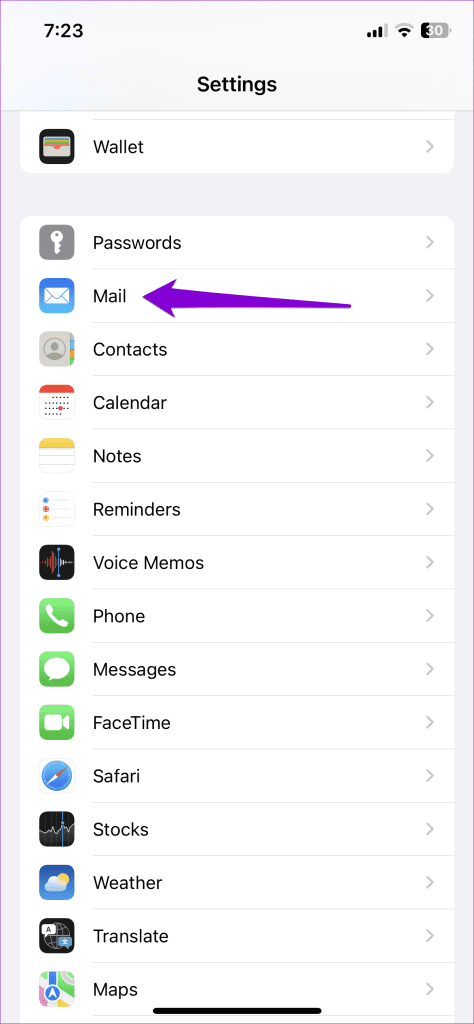


此後重新啟動郵件應用程序,並嘗試再次查看您的電子郵件。
修正 2:停用 iCloud 私人中繼
如果您訂閱了 iCloud,您可能會使用 iPhone 上的私人中繼來保護您的隱私。但是,由於此功能透過多個伺服器路由您的網路流量,因此有時會導致問題。為了避免這種情況,您應該使用以下步驟來停用 iCloud Private Relay:
第 1 步: 開啟設定應用程序,點擊頂部您的名字,然後從以下選單中選擇iCloud。


第 2 步: 點選私人中繼並關閉下列選單中的開關。


修正 3:停用 IP 位址追蹤限制
另一個有時可能會中斷特定寄件者或伺服器內容載入的隱私功能是限制 IP 位址追蹤。因此,如果郵件應用程式無法在 iPhone 上加載任何圖像,最好將其關閉。
第 1 步: 在 iPhone 上開啟 設定。前往 Wi-Fi 並點選 Wi-Fi 網路旁的 資訊圖示。
第 2 步: 關閉 限制 IP 位址追蹤旁的開關。



第 3 步: 返回設定頁面並前往行動服務>行動數據選項。
第 4 步: 停用 限制 IP 位址追蹤旁的開關。



以上是3 個修復 iPhone 郵件應用程式中圖片無法載入的問題的詳細內容。更多資訊請關注PHP中文網其他相關文章!

熱AI工具

Undresser.AI Undress
人工智慧驅動的應用程序,用於創建逼真的裸體照片

AI Clothes Remover
用於從照片中去除衣服的線上人工智慧工具。

Undress AI Tool
免費脫衣圖片

Clothoff.io
AI脫衣器

Video Face Swap
使用我們完全免費的人工智慧換臉工具,輕鬆在任何影片中換臉!

熱門文章

熱工具

記事本++7.3.1
好用且免費的程式碼編輯器

SublimeText3漢化版
中文版,非常好用

禪工作室 13.0.1
強大的PHP整合開發環境

Dreamweaver CS6
視覺化網頁開發工具

SublimeText3 Mac版
神級程式碼編輯軟體(SublimeText3)
 iPhone 16 Pro Max防水嗎?
Apr 05, 2025 am 12:02 AM
iPhone 16 Pro Max防水嗎?
Apr 05, 2025 am 12:02 AM
iPhone16ProMax是防水的,其防水等級為IP68,可以在6米深的水中浸泡30分鐘。日常使用時,避免長時間浸泡,定期檢查密封性,並在高強度活動中使用防水保護套。
 不喜歡最新的蘋果郵件更改嗎?在這裡如何擺脫它們
Apr 14, 2025 am 12:54 AM
不喜歡最新的蘋果郵件更改嗎?在這裡如何擺脫它們
Apr 14, 2025 am 12:54 AM
蘋果郵件應用的新功能:分類、摘要和聯繫人照片 蘋果郵件應用最近更新了iPhone、iPad和Mac版本,增加了類似Gmail的郵件分類、通知和郵件摘要以及收件箱中的聯繫人照片等功能。 但並非所有人都喜歡這些新變化。幸運的是,您可以禁用這些新功能,恢復到更簡單的使用方式。以下是如何操作: 禁用蘋果郵件分類 郵件分類功能旨在對收件箱進行排序,以便更輕鬆地處理收件郵件。此功能適用於運行iOS或iPadOS 18.2的任何設備以及安裝了macOS 15.4的Mac電腦。 分類包括: 主要:郵件認為最
 我們不需要苗條的手機,但無論如何您可能想要一部
Apr 13, 2025 am 03:01 AM
我們不需要苗條的手機,但無論如何您可能想要一部
Apr 13, 2025 am 03:01 AM
超薄手機:驚艷設計還是風險之舉?三星和蘋果即將發布的超薄旗艦手機 三星Galaxy S25 Edge和蘋果iPhone 17 Air即將問世,其超薄設計引發熱議。雖然許多粉絲擔憂其設計妥協,但超薄手機仍具備一些吸引人的優勢。 超薄設計:代價幾何? 首先,這些設備價格不菲。超薄設計需要定制部件和改進製造工藝,大幅增加成本,最終轉嫁給消費者。 雖然價格可能隨時變動,但可靠的消息顯示,iPhone 17 Air的價格可能與899美元的iPhone Plus相同,甚至可能完全取代後者;而S25 Edge
 使用此簡單技巧來修復iPhone快捷方式中的等待限制
Apr 11, 2025 am 03:05 AM
使用此簡單技巧來修復iPhone快捷方式中的等待限制
Apr 11, 2025 am 03:05 AM
蘋果的快捷方式應用程序為短暫停頓提供了“等待”操作,但持續時間更長。 這種限制源於iOS的背景應用程序限制。 聰明的解決方法使用自定義焦點模式來實現擴展的等待,
 iPhone 17發布了嗎?
Apr 09, 2025 am 12:07 AM
iPhone 17發布了嗎?
Apr 09, 2025 am 12:07 AM
iPhone17尚未發布,預計將於2025年秋季亮相。 1.性能提升:可能搭載更強大的A17芯片。 2.攝像頭改進:可能提升像素和傳感器,推進ProRAW和ProRes格式。 3.設計變化:可能採用更窄邊框或無邊框設計,使用新材質。 4.新功能引入:可能在健康監測和AR方面有突破。
 我應該早點建立蘋果家庭分享
Apr 06, 2025 am 03:42 AM
我應該早點建立蘋果家庭分享
Apr 06, 2025 am 03:42 AM
蘋果家族分享:遲到但有價值的發現 本文詳細介紹了作者在蘋果的家庭共享功能方面的經驗,突出了其財務收益和意外優勢,超出了成本節省。 最初猶豫不決,作者u
 iOS 18.4更新後,Carplay正在為某些人打破
Apr 08, 2025 pm 09:01 PM
iOS 18.4更新後,Carplay正在為某些人打破
Apr 08, 2025 pm 09:01 PM
iOS 18.4更新引發的CarPlay故障:連接問題和通知缺失 蘋果公司最近發布了備受期待的iOS 18.4更新,其中包含新的表情符號、AI功能、優先級通知以及對CarPlay的若干更改。然而,這些更改似乎弊大於利,許多用戶反映CarPlay幾乎無法使用。 iOS 18.4更新本應修復一些主要的CarPlay問題,特別是針對電動汽車用戶。主要的CarPlay更改包括主屏幕上的三行圖標,以及在歐盟地區可以選擇默認導航應用(不再僅限於Apple Maps)。它還添加了API,允許體育應用程序在新推
 Apple Watch已有10年的歷史。這就是為什麼我從未買過
Apr 15, 2025 am 06:09 AM
Apple Watch已有10年的歷史。這就是為什麼我從未買過
Apr 15, 2025 am 06:09 AM
Apple Watch:十年後仍然沒有說服 儘管自2015年以來售出了超過2億個單位,但我的手腕仍然沒有Apple Watch。 儘管其健康和健身功能令人印象深刻,但它們並不吸引像我這樣的人






